WordPress web siteniz, sizin için önemli verileri, içeriği ve ayarları barındırır. Ancak bu değerli bilgilerin kaybolması veya zarar görmesi durumunda ne yapabilirsiniz? İşte burada, WordPress yedeklemesi devreye girer. Bu makalede, WordPress yedekleme kavramını daha yakından inceleyecek ve neden bu işlemi yapmanız gerektiğini anlatacağız.
İçindekiler
Yedekleme Nedir?
Öncelikle, yedekleme kavramını anlayalım. Yedekleme, belirli bir tarihte veya düzenli aralıklarla verilerinizi ve dosyalarınızı yedeklemek anlamına gelir. Yedekler, olası veri kaybını önlemek ve olası hataları düzeltmek için kullanılır. WordPress yedeklemesi de tam olarak bu amaca hizmet eder.
WordPress yedeklemesi, web sitenizin tüm verilerini, içeriğini ve yapılandırmasını yedekleme işlemidir. Bu, veritabanınızı, temalarınızı, eklentilerinizi, medya dosyalarınızı ve diğer site bileşenlerinizi içerir. Yani, web sitenizin tümünü koruma altına alır. WordPress yedeklemesi, sitenizi güncellemek, temaları değiştirmek veya güvenlik açıklarını düzeltmek gibi işlemler öncesinde veya sırasında son derece yararlıdır.
Neden WordPress Yedeklemesi Yapmalısınız?
WordPress yedeklemesi yapmanın neden bu kadar önemli olduğunu anlamak, web sitenizin güvende olmasını sağlamak için temel bir adımdır. İşte nedenleri:
- Veri Kaybını Önlemek: Veritabanı çökmesi, kötü amaçlı saldırılar veya kullanıcı hataları gibi beklenmedik olaylar nedeniyle veri kaybını önler. Herhangi bir sorun durumunda verilerinizi geri yükleyebilirsiniz.
- Hataları Düzeltmek: Yedeklemeler, yeni bir eklenti yüklediğinizde veya bir güncelleme yaptığınızda oluşan hataları düzeltmek için kullanışlıdır. Eğer bir şeyler ters giderse, eski bir yedeği geri yükleyebilirsiniz.
- Güvenlik İçin Önemli: WordPress yedeklemesi, sitenizi kötü amaçlı saldırılara veya veri kaybına karşı ek bir güvenlik katmanı sağlar. Sitenizin temel bir güvenlik önlemi olarak düşünülmelidir.
Sonuç
Sonuç olarak, WordPress yedeklemesi, web sitenizin güvende ve çalışır durumda kalmasını sağlamanın kritik bir unsuru olarak karşımıza çıkar. Bu işlemi düzenli olarak yaparak, olası sorunlara karşı hazırlıklı olur ve veri kaybını minimumda tutarsınız. İlerleyen makalelerimizde WordPress yedeklemesi nasıl yapılır ve en iyi uygulamaları nelerdir gibi konuları da ele alacağız.
WordPress üzerinden Yedekleme Nasıl Yapılır?
WordPress web sitenizi yönetirken, verilerinizi ve içeriğinizi kaybetme riskini azaltmak için yedekleme yapmak kritik bir adımdır. Bu makalede, adım adım WordPress yedekleme işlemini nasıl gerçekleştireceğinizi öğreneceksiniz.
Adım 1: Yedekleme Eklentisi Seçimi
İlk adım, WordPress yedekleme eklentisi seçmektir. WordPress topluluğu, bu işlemi kolaylaştıran bir dizi ücretsiz ve premium yedekleme eklentisi sunar. Popüler seçeneklerden bazıları UpdraftPlus, BackWPup, ve VaultPress’tir. Eklenti seçerken, güvenilirlik, kullanıcı yorumları ve özellik setini göz önünde bulundurmalısınız.
Adım 2: Eklenti Kurulumu ve Etkinleştirme
Seçtiğiniz yedekleme eklentisini WordPress sitenize yükleyin ve etkinleştirin. Ardından, eklentinin ayarlarını yapılandırmak için WordPress yönetici panelinize gidin.
Adım 3: Yedekleme Ayarlarını Yaplandırma
Eklentinin ayarlar bölümünde, yedekleme sıklığını, hedefi ve diğer ilgili seçenekleri yapılandırın. Örneğin, günlük, haftalık veya aylık yedekleme sıklığı seçebilirsiniz. Yedeklemelerinizi nereye kaydedeceğinizi de belirlemelisiniz. Genellikle bulut depolama hizmetleri (Google Drive, Dropbox, Amazon S3) veya yerel sunucu depolama kullanılır.
Adım 4: İlk Yedeklemeyi Oluşturma
Yedekleme ayarlarını yapılandırdıktan sonra, ilk yedeklemeyi oluşturun. Genellikle eklentiler, manuel olarak başlatma seçeneği sunar. Bu, yedeklemenin hemen alınmasını sağlar. İlk yedekleme işlemi biraz zaman alabilir, bu yüzden sabırlı olun.
Adım 5: Otomatik Yedeklemeleri Ayarlama (Opsiyonel)
Eklentiler, otomatik yedeklemeleri ayarlamanıza izin verir. Bu, düzenli aralıklarla yedeklemelerin otomatik olarak alınmasını sağlar. Otomatik yedekleme ayarlarını ihtiyacınıza ve sitenizin güncelleme sıklığına göre yapılandırın.
Adım 6: Yedeklemeleri Yönetme ve Geri Yükleme
Yedekleme eklentinizin kontrol paneli üzerinden yedeklemelerinizi görüntüleyebilir ve gerektiğinde geri yükleyebilirsiniz. Ayrıca, eski yedeklemeleri düzenli olarak temizlemek unutulmamalıdır, böylece depolama alanınızı boşaltabilirsiniz.
CPanel ve FTP ile Manuel Yedekleme Nasıl Yapılır?
WordPress yedeklemesi yapmanın birçok yolu vardır ve bunlardan biri de CPanel ve FTP (Dosya Transfer Protokolü) kullanarak manuel yedekleme yapmaktır. Bu yöntem, verilerinizi tam kontrol altında tutmanızı sağlar. İşte adım adım bu işlemi nasıl gerçekleştireceğinizi anlatan bir kılavuz:
Adım 1: CPanel’e Giriş Yapın
- Web tarayıcınızı açın ve web hosting hizmeti aldığınız sağlayıcının CPanel adresine gidin.
- Kullanıcı adınız ve şifrenizle giriş yapın.
Adım 2: Dosya Yöneticisi’ne Erişin
CPanel’e giriş yaptığınızda, genellikle “Dosya Yöneticisi” veya “File Manager” gibi bir seçeneği bulunan bir bölüm göreceksiniz. Bu seçeneği tıklayarak dosya yöneticisine erişin.
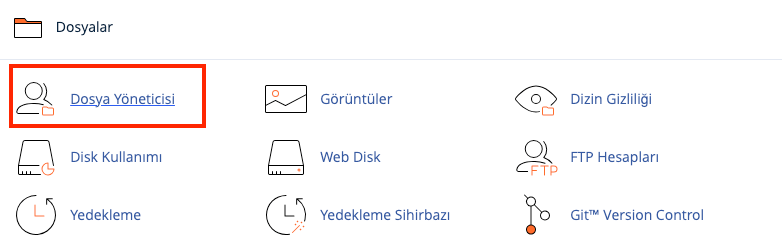
Adım 3: WordPress Dosyalarını Seçin
Dosya yöneticisine girdikten sonra, WordPress sitenizin dosyalarını içeren kök dizinini bulun. Bu genellikle “public_html” veya “www” gibi bir ad taşır.

Adım 4: Dosyaları Sıkıştırın ve İndirin
WordPress dosyalarını seçin ve ardından “Sıkıştır” veya “Compress” seçeneğini kullanarak bu dosyaları bir zip veya tar.gz dosyasına sıkıştırın. Bu, dosyalarınızın boyutunu küçültmenize yardımcı olur.
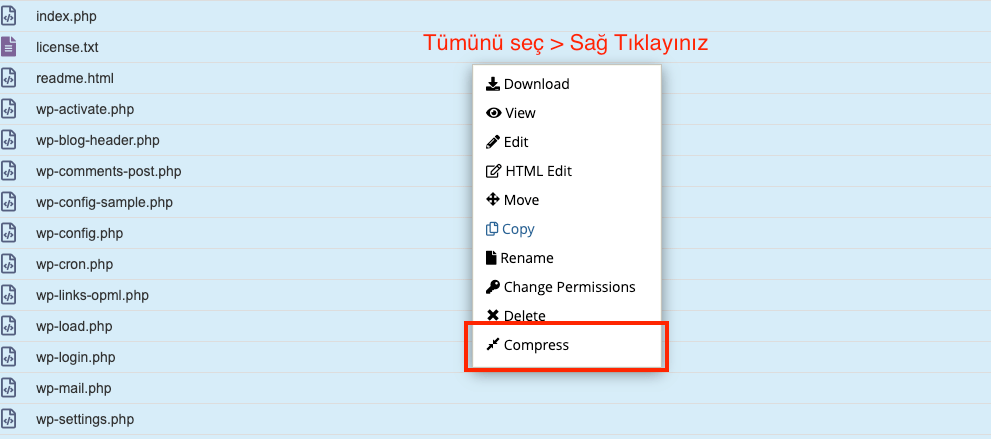
Adım 5: Sıkıştırılmış Dosyayı İndirin
Sıkıştırılmış dosyayı seçip “İndir” veya “Download” seçeneğini kullanarak bilgisayarınıza indirin. Bu, WordPress sitenizin dosyalarını yedeklemenizi sağlar.
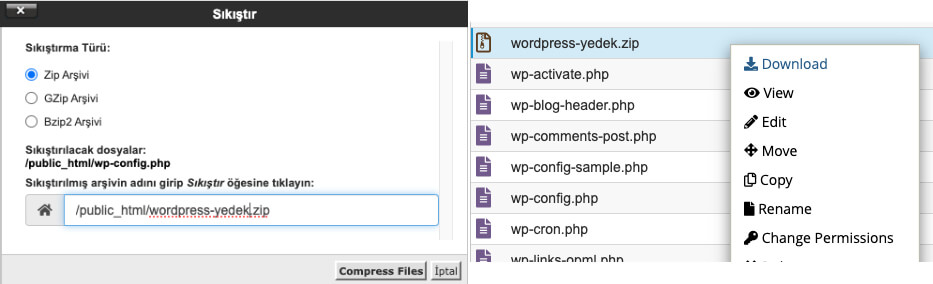
Adım 6: Veritabanını Yedekleyin
Manuel yedekleme sırasında veritabanınızı unutmamalısınız. CPanel’de genellikle “phpMyAdmin” adlı bir veritabanı yönetim aracı bulunur. Bu aracı kullanarak veritabanınızı seçin ve “Dışa Aktar” veya “Export” seçeneğiyle bir SQL yedeklemesi oluşturun. Bu yedeği de bilgisayarınıza indirin.

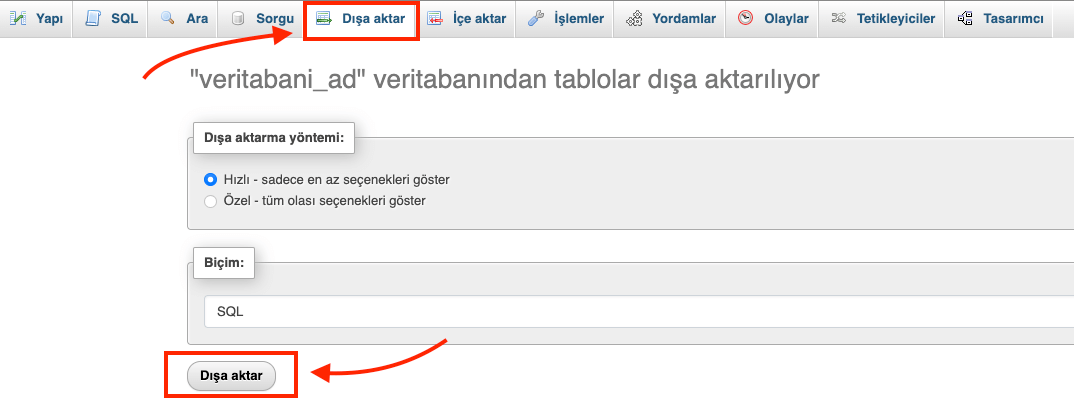
Adım 7: Yedeklemelerinizi Güvenli Bir Yere Saklayın
İndirdiğiniz WordPress dosyalarını ve veritabanı yedeklemesini güvendiğiniz bir yere yedekleyin. Ayrıca bu yedeklemeleri düzenli aralıklarla güncellemeniz önemlidir.
Sonuç
WordPress yedeklemeleri, web sitenizin güvende ve veri kaybı yaşamadan çalışır durumda kalmasını sağlar. CPanel ve FTP kullanarak manuel yedekleme yapmak, verilerinizi tam kontrol altında tutmanıza yardımcı olur. Bu adım adım kılavuzla, WordPress sitenizin dosyalarını ve veritabanını nasıl yedekleyeceğinizi öğrendiniz. Unutmayın ki, yedeklemeleri düzenli olarak yapmak ve güvendiğiniz bir yere saklamak, web sitenizin güvenliği için kritik öneme sahiptir.
WordPress Yedekleme Eklentileri ve Araçları
WordPress web sitenizin güvende ve veri kaybını önlemek için düzenli yedeklemeleri oluşturmak önemlidir. Neyse ki, WordPress için kullanabileceğiniz birçok yedekleme eklentisi ve aracı mevcuttur. Bu makalede, WordPress yedekleme eklentilerini ve araçlarını inceleyerek, sitenizi nasıl koruyabileceğinizi öğreneceksiniz.
UpdraftPlus
UpdraftPlus, popüler ve güçlü bir WordPress yedekleme eklentisidir. Kullanıcı dostu arayüzü sayesinde, kolayca yedeklemeler oluşturabilir ve geri yükleyebilirsiniz. Ayrıca, yedeklemeleri çeşitli bulut depolama hizmetlerine (Google Drive, Dropbox, Amazon S3 vb.) otomatik olarak kaydedebilirsiniz. Ücretsiz ve premium sürümleri mevcuttur.
BackWPup
BackWPup, kullanıcıların WordPress sitelerini düzenli olarak yedeklemelerini sağlayan ücretsiz bir eklentidir. Birden fazla yedekleme kaynağına destek sunar, böylece verilerinizi farklı yerlerde saklayabilirsiniz. Bu eklenti aynı zamanda zamanlanmış yedekleme görevleri oluşturmanıza da izin verir.
VaultPress (Jetpack Backup)
VaultPress, Jetpack tarafından sunulan bir hizmet olan WordPress.com’a entegre edilmiş bir yedekleme çözümüdür. Kolay kurulumu ve otomatik yedekleme işlevi ile öne çıkar. Ayrıca, güvenlik taramaları ve tehdit algılama özellikleri sunar.
Duplicator
Duplicator, WordPress sitenizin yedeklerini almanın yanı sıra, sitenizi farklı bir sunucuya veya alan adına taşımanıza yardımcı olur. Bu özellikle sitenizi taşıdığınızda veya kopyaladığınızda kullanışlıdır. Ücretsiz ve premium sürümleri bulunmaktadır.
WP-DB-Backup
WP-DB-Backup, sadece WordPress veritabanınızı yedeklemek istediğinizde kullanabileceğiniz basit bir eklentidir. Bu özellikle düzenli olarak içerik eklemiyor veya güncellemiyorsanız idealdir. Veritabanınızın SQL yedeklemesini almanıza yardımcı olur.
CPanel Yedekleme Aracı
CPanel, çoğu web hosting sağlayıcısı tarafından sunulan bir hizmettir ve kendi yedekleme aracına sahiptir. CPanel kullanıyorsanız, web sitenizin dosyalarını ve veritabanını buradan yedekleyebilirsiniz. Bu, hosting hesabınızın kontrol panelinde bulunur ve genellikle kullanımı kolaydır.
WordPress Kurtarma İşlemleri: Veri Kaybını Önlemek ve Sorunları Gidermek
WordPress web sitenizin güvenliğini ve bütünlüğünü korumak için düzenli yedeklemeler yapmanız önemlidir. Ancak bazen beklenmedik sorunlarla karşılaşabilirsiniz. Bu makalede, WordPress kurtarma işlemlerini nasıl gerçekleştireceğinizi ve veri kaybını nasıl önleyeceğinizi öğreneceksiniz.
Adım 1: Yedekleme Kullanın
Öncelikle, düzenli yedeklemelerin önemini unutmayın. Veri kaybını önlemek ve sorunları gidermek için günlük, haftalık veya aylık yedekleme sıklığı ayarlayın. Yedeklemeleri farklı kaynaklarda saklayarak verilerinizi güvende tutun.
Adım 2: Hata Mesajlarını İnceleyin
Web sitenizde bir hata veya sorunla karşılaştığınızda, hata mesajlarını dikkatle inceleyin. Bu mesajlar, sorunun kaynağını belirlemenize yardımcı olabilir.
Adım 3: Eklentileri ve Temaları Kontrol Edin
Eklentiler veya temalar, web sitenizin sorunlarına neden olabilir. Son eklediğiniz eklentiyi veya temayı devre dışı bırakarak sorunun kaynağını tespit edin.
Adım 4: Veritabanını Onarın
Eğer bir veritabanı hatası alıyorsanız, veritabanınızı onarmak için bir veritabanı onarma aracı kullanabilirsiniz. Bu adım, veri kaybını önlemek için kritik öneme sahiptir.
Adım 5: Dosyaları Geri Yükleyin
Eğer web sitenizin dosyaları zarar gördüyse veya kaybolduysa, yedeklemeden kurtarma işlemine geçin. Yedeklemeleri kullanarak kayıp dosyaları geri yükleyin.
Adım 6: Profesyonel Yardım Alın
Eğer sorunlarınızı çözmekte zorlanıyorsanız veya ciddi bir hata ile karşılaştıysanız, profesyonel destek almayı düşünün. WordPress uzmanları, sorunları hızlı ve etkili bir şekilde çözmenize yardımcı olabilirler.
Sonuç
WordPress kurtarma işlemleri, web sitenizin sorunsuz çalışmasını ve veri kaybını önlemeyi amaçlar. Düzenli yedeklemeler oluşturarak ve sorunları hızlıca tanımlayarak, web sitenizi koruyabilir ve herhangi bir aksaklık durumunda hızlı bir kurtarma sağlayabilirsiniz. Her zaman web sitenizin güvenliği ve bütünlüğü için en iyi uygulamaları takip etmeye özen gösterin.
Sıkça Sorulan Sorular
WordPress yedeklemesi nasıl yapılır?
WordPress yedeklemesi yapmanın birkaç yolu vardır. En yaygın yöntemler, yedekleme eklentileri kullanmak veya CPanel ve FTP ile manuel yedeklemeler oluşturmaktır.
Hangi yedekleme eklentisini seçmeliyim?
Yedekleme eklentisi seçerken kullanım kolaylığı, otomatik yedekleme seçenekleri, depolama seçenekleri ve güvenilirlik gibi faktörleri göz önünde bulundurmalısınız. Popüler eklentiler arasında UpdraftPlus, BackWPup ve VaultPress bulunur.
Ne sıklıkla yedekleme yapmalıyım?
Yedekleme sıklığı, web sitenizin güncelleme sıklığına ve içeriğin ne kadar sık değiştiğine bağlıdır. Günlük, haftalık veya aylık yedekleme sıklığı seçenekler arasında yer alır.
Web sitemde bir hata veya sorunla karşılaştım, ne yapmalıyım?
İlk adım olarak hata mesajlarını inceleyin. Ardından eklentileri ve temaları kontrol edin. Sorunu tespit edemediyseniz, veritabanını onarın veya yedeklemeden dosyaları geri yükleyin.
Veri kaybını nasıl önleyebilirim?
Veri kaybını önlemek için düzenli yedeklemeler yapmalı ve yedeklemelerinizi güvendiğiniz bir yerde saklamalısınız. Ayrıca, web sitenizi güncel tutmalı ve güvenlik önlemleri almalısınız.
WordPress kurtarma işlemleri ne kadar sürebilir?
Kurtarma işlemleri sorunun karmaşıklığına bağlı olarak değişebilir. Basit sorunlar hızlıca çözülebilirken, karmaşık sorunlar daha fazla zaman gerektirebilir.
Profesyonel destek almak ne zaman gereklidir?
Web sitenizle ilgili karmaşık sorunlarla karşılaşırsanız veya sorunları kendiniz çözemediyseniz, profesyonel destek almayı düşünmelisiniz. WordPress uzmanları sorunları hızlıca çözmekte yardımcı olabilirler.


